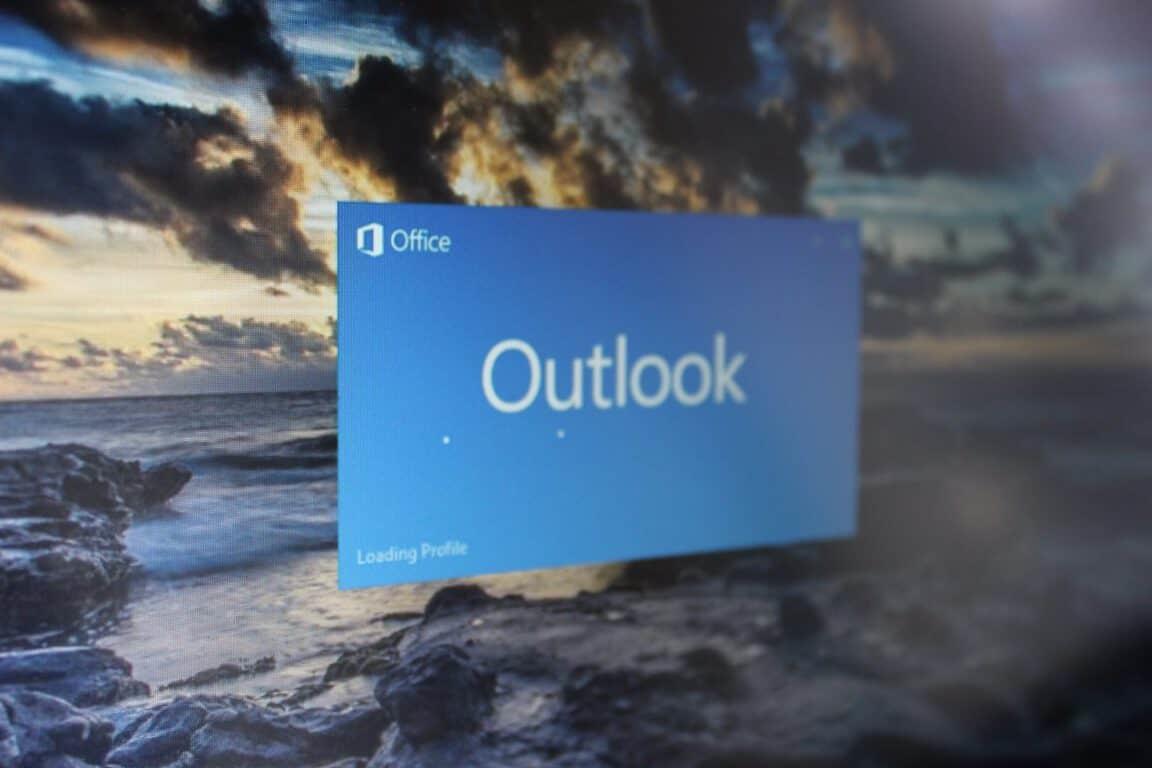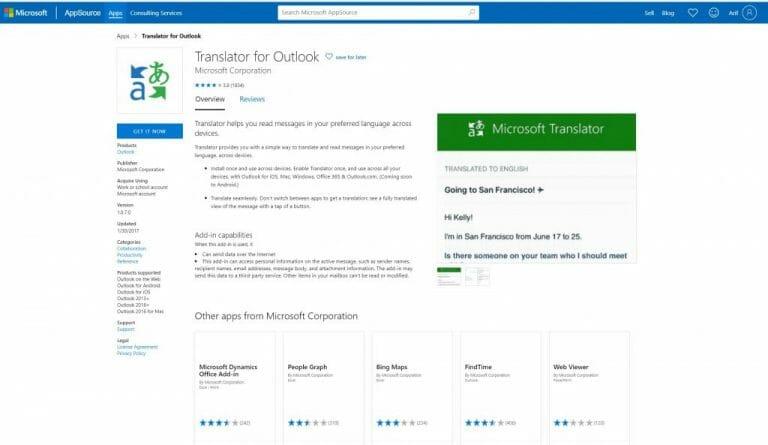Joskus saatat joutua tilanteeseen, jossa saatat saada sähköpostin, joka lähetetään sinulle eri kielellä kuin puhumallasi kielellä. Tämä voi johtua useista syistä, mutta tiesitkö, että sinun ei tarvitse käydä Googlen tai Bing-kääntäjän palvelussa, jotta voit tuoda sähköpostin omalle äidinkielellesi? Kääntäjä for Outlookin avulla voit kääntää sähköposteja nopeasti suoraan Windows 10:n Outlook-sovelluksesta. Näin pääset alkuun.
Asenna apuohjelma Office Storesta
Ensimmäinen vaihe sähköpostien kääntämisessä Outlook-sovelluksessa Windows 10:ssä on Translator for Outlook -apuohjelman asentaminen Office Storesta. Sinun täytyy vieraile tällä sivulla ja kirjaudu sisään työtililläsi tai sähköpostiosoitteella, jota käytät Outlook-sovelluksessa. Voit halutessasi myös kirjautua sisään henkilökohtaisella Microsoft-tililläsi, jotta voit myös lisätä lisäosan toissijaiseen tiliisi Windows 10:n Outlook-sovelluksessa.
Kun olet valmis, voit tarkistaa, onko apuohjelma otettu käyttöön menemällä Outlook-sovellukseen Windows 10:ssä. Kun sovellus on auki, siirry yläreunan pääpalkkiin. Klikkaa Koti -välilehteä ja napsauta sitten Hanki lisäosat. Voit sitten klikata Omat lisäosat tarkistaaksesi, onko Outlookin kääntäjä otettu käyttöön.
Käynnistä apuohjelma
Nyt kun olet asentanut apuohjelman Office Storesta, voit avata sähköpostin vieraalla kielellä. Sinun pitäisi huomata a Käännä viesti vaihtoehto Koti-välilehdellä. Kun napsautat tätä, viesti käännetään automaattisesti, mutta voit myös vaihtaa asioita ja valita toisen kielen valitsemalla avattavasta valikosta Käännetty kielelle.
Halutessasi voit myös kopioida ja liittää käännetyn viestin, aivan kuten tavallisen sähköpostin. Voit sitten sulkea käännetyn viestin napsauttamalla X-merkkiä Kääntäjä-ikkunan yläosassa.
Muut muistiinpanot
Nyt kun nautit Translator for Outlook -apuohjelmasta, on muutama huomioitavaa.Kaikki nämä käännökset ovat Microsoft Translator -verkkopalvelun tuottamia. Pohjimmiltaan tämä tarkoittaa, että tietosi ovat turvassa ja näytteitä ei tallenneta. Saat lisätietoja prosessista täältä, ja voit myös tarkistaa Kääntäjä-sovelluksen Outlookille iOS:ssä ja Androidissa alla olevien linkkien kautta.
FAQ
Kuinka voin kääntää Microsoft Word -asiakirjan englanniksi?
Napsauta Käännä-painiketta, niin sinulle luodaan uusi, konekäännetty kopio asiakirjasta. Korosta asiakirjassa, laskentataulukossa tai esityksessä solu tai teksti, jonka haluat kääntää. Valitse Tarkista > Käännä. Valitse kieli nähdäksesi käännöksen. Valitse Lisää.
Kuinka muutan tekstiviestin käännöstä?
Valitse Aloitus-välilehdellä Käännä > Käännä viesti. Jos haluat muuttaa käännösasetuksiasi, siirry kohtaan Etusivu > Käännä > Käännösasetukset. Täällä voit määrittää haluamasi kielen. Jos haluat kääntää vain osan tekstiä viestistä, valitse kyseinen teksti ja napsauta hiiren kakkospainikkeella.
Kuinka käännän sähköpostin Outlookissa?
Outlook näyttää käännöksen suoraan esiin tulevassa pikavalikossa. Voit myös valita tekstiä ja kääntää sen haluamallesi kielelle napsauttamalla sitä hiiren kakkospainikkeella, kun kirjoitat sähköpostia. Kun napsautat käännettyä tekstiä, voit lisätä sen kirjoittamaasi viestiin.
Onko mahdollista kääntää Microsoft 365 -asiakirja?
Tämä ominaisuus ei ole tällä hetkellä saatavilla asiakkaille, jotka käyttävät 21Vianetin ylläpitämää Microsoft 365:tä. Valitse Tarkista > Käännä > Käännä asiakirja. Valitse kieli nähdäksesi käännöksen. Valitse Käännä. Käännetyn asiakirjan kopio avautuu erilliseen ikkunaan.
Miten vaihdan oletuskäännöksen Outlookissa?
Jos haluat muuttaa käännösasetuksiasi, siirry kohtaan Etusivu > Käännä > Käännösasetukset. Täällä voit määrittää haluamasi kielen. Jos haluat kääntää vain osan tekstiä viestistä, valitse kyseinen teksti ja napsauta hiiren kakkospainikkeella. Outlook näyttää käännöksen suoraan esiin tulevassa pikavalikossa.
Kuinka käännän sähköpostin toiselle kielelle?
Voit myös valita tekstiä ja kääntää sen haluamallesi kielelle napsauttamalla sitä hiiren kakkospainikkeella, kun kirjoitat sähköpostia. Kun napsautat käännettyä tekstiä, voit lisätä sen kirjoittamaasi viestiin.
Onko mahdollista kääntää Microsoft Office -asiakirja?
Kiitos palautteestasi. Kääntäjä-ominaisuus on tällä hetkellä saatavilla Wordille, Excelille, OneNotelle ja PowerPointille. Voit hankkia Outlookin kääntäjän lisäosan Office-kaupasta. Katso lisätietoja Outlookin kääntäjästä.
Kuinka käytän Outlookin kääntäjää?
Translator for Outlook on apuohjelma, joka kääntää sähköpostiviestien tekstin lennossa. Käännös on välitön, ja se näkyy postilaatikon lukuruudun vieressä. Kun asennat apuohjelman, sinulta kysytään Microsoft 365- tai Outlook.com-sähköpostiosoitettasi ja salasanaasi.
Kuinka käännän Google-dokumentin englanniksi?
Uusi Google Docs -tiedosto avautuu, ja siinä on Word-asiakirjasi sisältö. Voit kääntää tämän napsauttamalla yläreunassa olevaa Työkalut-valikkoa ja valitsemalla Käännä asiakirja. Anna nimi uudelle käännetylle asiakirjalle, valitse kohdekieli avattavasta valikosta ja napsauta Käännä. Käännetty asiakirjasi avautuu uudelle välilehdelle.
Kuinka kääntää Microsoft Word -asiakirja?
Voit hyödyntää Wordin koko asiakirjan käännösominaisuutta seuraavasti: Avaa asiakirjasi Wordilla. Napsauta yläreunassa olevaa Tarkista-välilehteä, valitse Kieli, valitse Käännä ja napsauta Käännä asiakirja . Valitse oikeanpuoleisesta ruudusta asiakirjasi lähde- ja kohdekieli. Napsauta sitten Käännä aloittaaksesi asiakirjan kääntämisen.
Kuinka voin kääntää PDF-tiedoston toiselle kielelle Wordissa?
Napsauta Tarkista-välilehden Kieli-ryhmässä Käännä > Valitse käännöskieli. Napsauta Valitse asiakirjan käännöskielet -kohdassa Käännä haluamistasi kielistä ja Käännä haluamillesi kielille ja napsauta sitten OK. Napsauta Tarkista-välilehden Kieli-ryhmässä Käännä.
Kuinka vaihdan asiakirjan käännöskielen?
Napsauta Tarkista-välilehden Kieli-ryhmässä Käännä > Valitse käännöskieli. Napsauta Valitse asiakirjan käännöskielet -kohdassa Käännä haluamistasi kielistä ja Käännä haluamillesi kielille ja napsauta sitten OK.
Kuinka käännän viestin outlookissa?
Outlookissa voit kääntää sanoja, lauseita ja kokonaisia viestejä tarvittaessa. Voit myös asettaa Outlookin kääntämään automaattisesti muilla kielillä saamasi viestit. Kun saat sähköpostin toisella kielellä, näet viestin yläosassa kehotteen, jossa kysytään, haluatko Outlookin kääntävän sen haluamallesi kielelle.
Kuinka muuttaa Word-asiakirjan kieltä?
Mitä tietää 1 Windowsissa: Valitse haluamasi näyttö- ja ohjekielet kohdasta Tiedosto > Asetukset > Wordin asetukset > Kieli. 2 Valitse sitten Valitse muokkausvaihtoehdot samasta osiosta vaihtaaksesi muokkauskielen. 3 Kaikki Office for Macin oikolukukieliä lukuun ottamatta ovat samat kuin käyttöjärjestelmän kielet. Sen muuttaminen Wordissa: Työkalut > Kieli.